Unter dieser Rubrik (LTW) wird auf diesem Blog jede Woche ein Linux Hilfsprogramm vorgestellt. Ausgewählt wird jeweils eines der zahlreichen kleinen Werkzeuge und Tools, die nicht viel Aufmerksamkeit auf sich ziehen, die aber das tägliche Arbeiten am PC auf vielfältige Weise erleichtern. Ich verwende jeweils die Linux-Variante des vorgestellten Tools; oft laufen die Programme aber auf den verschiedensten Plattformen.
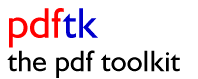 Das Portable Document Format, oder kurz PDF ist eine praktische Sache: ein in diesem Format gespeichertes Dokument kann zwischen den verschiedensten Plattformen ausgetauscht und auf den unterschiedlichsten Druckern ausgegeben werden – das Ergebnis sieht immer genau gleich aus. Das Seitenformat, die Seitenumbrüche und die verwendeten Schriften bleiben erhalten. Informationen über das Dokument können in Metavariablen gespeichert werden und wer will, kann weitere Dateien an das PDF anhängen – etwa so wie eine Bilddatei an ein E-Mail angehängt wird. Und noch etwas: PDF-Dokumente können als Formulare verwendet werden. Der Betrachter kann dann nicht nur den Inhalt lesen, sondern auch Felder ausfüllen und das ausgefüllte Formular zuletzt ausdrucken. Die Feldwerte können für eine spätere Verwendung gespeichert werden.
Das Portable Document Format, oder kurz PDF ist eine praktische Sache: ein in diesem Format gespeichertes Dokument kann zwischen den verschiedensten Plattformen ausgetauscht und auf den unterschiedlichsten Druckern ausgegeben werden – das Ergebnis sieht immer genau gleich aus. Das Seitenformat, die Seitenumbrüche und die verwendeten Schriften bleiben erhalten. Informationen über das Dokument können in Metavariablen gespeichert werden und wer will, kann weitere Dateien an das PDF anhängen – etwa so wie eine Bilddatei an ein E-Mail angehängt wird. Und noch etwas: PDF-Dokumente können als Formulare verwendet werden. Der Betrachter kann dann nicht nur den Inhalt lesen, sondern auch Felder ausfüllen und das ausgefüllte Formular zuletzt ausdrucken. Die Feldwerte können für eine spätere Verwendung gespeichert werden.
Was ist nun aber, wenn mehrseitige PDF-Dokumente aufgeteilt oder mehrere Dateien zu einem einzigen PDF zusammengefügt werden sollen? Oder wenn es darum geht, ein PDF mit einem Passwort zu schützen oder nachträglich eine Datei anzuhängen? Für diese und einige weitere Aufgaben gibt es pdftk. Leider ist die Manpage dieses praktischen Helfers nicht sehr intuitiv, aber wie bei Stefan Lagotzki gibt es zahlreiche Seiten mit gut dokumentierten Beispielen.
Der Aufbau eines pdftk Kommandos ist folgt einer einfachen Syntax: Name der zu bearbeitenden Datei(en) – Kommando – weiter Optionen. Um beispielsweise jede Seite eines PDF Dokumentes sample.pdf in einer eigenen Datei zu speichern, muss folgendes Komando eingegeben werden:
# pdftk sample.pdf burst
Die einzelnen Dateien werden im aktuellen Verzeichnis unter den Namen pg_0001.pdf … pg_n.pdf abgelegt. Es ist aber auch möglich, mit der Option output einen eigenen Ordner und eine Namensschablone zu verwenden:
# pdftk sample.pdf burst output ./seiten/seite%03d.pdf
Und der Rückwärtsgang? Mit dem Kommando cat werden mehrere PDF-Dateien zu einem einzigen Dokument zusammengesetzt. Hierbei müssen zuerst die Dateien angegeben werden, gefolgt Namen der Ergebnisdatei:
# pdftk seite1.pdf seite2.pdf cat output beideseiten.pdf
Was kann pdftk noch? Einiges! Wer sich über den gesamten Funktionsumfang ein Bild machen will, findet alles in der Manpage oder auf der Projektseite. Mir hat das Tool gerade erst wieder geholfen, als es darum ging, den defekten Anhang eines Dokumentes zu ersetzen.
